Page 41 of 117

Navigacija41Odaberite Pretraga na dnu zaslona.
Popis interesnih točaka ili kategorija
interesnih točaka prikazuje se
sukladno unesenom kriteriju.
Odaberite željenu stavku izbornika.Maska za pretraživanje naziva
Odaberite polje za unos zemlje za
prikaz popisa dostupnih zemalja.
Odaberite željenu zemlju.
Za unos lokacije odaberite polje za
unos za grad ili poštanski broj.
Prikazat će se tipkovnica. Unesite
željeni naziv ili broj.
Odaberite polje za unos načina
sortiranja za prikaz dotičnog
podizbornika. Odaberite Po
udaljenosti ili Po nazivu .
Odaberite Pretraga na dnu zaslona.
Ponovno će se prikazati tipkovnica.
Unesite naziv željene interesne
točke.Maska za pretraživanje telefonskih
brojeva
Odaberite polje za unos zemlje za
prikaz popisa dostupnih zemalja.
Odaberite željenu zemlju.Odaberite polje za unos načina
sortiranja za prikaz dotičnog
podizbornika. Odaberite Po
udaljenosti ili Po nazivu .
Odaberite polje za unos broja za
prikaz tipkovnice. Unesite željeni broj.
Nakon popunjavanja odgovarajuće
maske za pretraživanje prikazat će se izbornik za potvrdu.
Odaberite Počni vođenje , za početak
vođenja po ruti.
Liste kategorije
Pritisnite NAV i zatim višefunkcijski
kotačić, za prikaz Izbornik navigacije .
Odaberite Obliž. toč. int. ili Točke
interesa duž rute . Prikazat će se
popis kategorija interesnih točaka.
Odaberite željenu kategoriju,
potkategoriju i nakon toga interesnu
točku.
Prikazat će se izbornik za potvrdu.
Odaberite Počni vođenje , za početak
vođenja po ruti.Prethodna odredišta
Posljednja odabrana ili unesena
odredište za navođenje po ruti
pohranjuju se u sustavu.
Pritisnite DEST za prikaz izbornika
Unos odredišta , pa odaberite
Prethodna odredišta .
Prikazuje se popis posljednjih
odredišta sortiran obrnutim
kronološkim redoslijedom.
Odaberite željenu adresu s popisa.
Prikazat će se izbornik za potvrdu.
Odaberite Počni vođenje , za početak
vođenja po ruti.
Adresar
Adresar omogućuje lokalni prostor za
pohranu za adrese unesene u
aplikaciju za navigaciju.
Pohranjivanje adresa u adresar
Za pohranjivanje adrese u adresar, pritisnite DEST za prikaz izbornika
Unos odredišta .
Unesite ili odaberite željenu adresu.
Prikazat će se izbornik za potvrdu.
Page 42 of 117

42Navigacija
Odaberite Spremi. Prikazat će se
maska Ulaz u adresar .
Ovisno o dostupnim informacijama,
različita polja za unos već su
popunjena.
Za unos ili promjenu naziva određene lokacije, odaberite polje za unos
naziva. Prikazat će se tipkovnica.
Unesite željeni naziv i potvrdite svoj
unos.
Za promjenu adrese odaberite polje
za unos adrese. Prikazat će se maska
za unos adrese. Izvršite promjene i
potvrdite unos.
Za unos ili promjenu broja telefona
odaberite polje za unos broja.
Prikazat će se tipkovnica. Unesite
željeni broj.
Ako je uključeno 3 35, unosi iz
adresara prikazuju se na karti kao
ikone interesnih točaka. Za promjenu
ikone koja prikazuje unos adrese
odaberite polje za unos ikone.
Prikazat će se popis svih ikona
interesnih točaka dostupnih u
sustavu.
Krećite se kroz popis i odaberite
željenu ikonu.
Odaberite Popis na dnu maske za
unos. Adresa je pohranjena.Odabir adrese iz adresara
Pritisnite DEST za prikaz izbornika
Unos odredišta , pa odaberite
Adresar . Prikazat će se popis svih
unosa iz adresara.
Odaberite željeni unos.
Prikazat će se izbornik za potvrdu.
Odaberite Počni vođenje , za početak
vođenja po ruti.
Uređivanje adresa u adresaru
Pritisnite DEST za prikaz izbornika
Unos odredišta , pa odaberite
Adresar . Prikazat će se popis svih
unosa iz adresara.
Odaberite željeni unos.
Page 43 of 117

Navigacija43Prikazat će se izbornik za potvrdu.
Odaberite Uredi, za prikaz maske
Ulaz u adresar .
Izvršite promjene i potvrdite unos.
Promjene su pohranjene u adresaru.
Telefonski imenik
Adrese pohranjene u telefonskom
imeniku povezanog mobilnog
telefona mogu biti odabrane kao
odredišta.
Pritisnite DEST za prikaz izbornika
Unos odredišta , pa odaberite Telefon.
imenik . Prikazuje se Pretraži
telefonski imenik izbornik.
Odaberite željeno prvo slovo raspona za prikaz unaprijed zadanog odabira
unosa iz telefonskog imenika za koje
želite da budu prikazani. Telefonski
imenik prelazi na mjesto odabranog
slova raspona.
Odaberite željeni unos u telefonski imenik za prikaz adresa spremljenih
pod tim unosom. Odaberite adresu.
Napomena
Ako Infotainment sustav ne može
pronaći valjanu adresu, prikazat će
se poruka s upitom.
Prikazat će se izbornik za potvrdu.
Odaberite Počni vođenje , za početak
vođenja po ruti.
Odabir odredišta s karte
Odredišta (adrese ili interesne točke)
mogu se postaviti i putem karte.
Pritisnite NAV, za prikaz karte.
Upotrijebite dodirni zaslon za
centriranje karte oko željenog
odredišta. Crveni v prikazuje se na
karti i odgovarajuća adresa se
prikazuje na oznaci.
Odaberite Kreni.
Prikazat će se izbornik za potvrdu.
Odaberite Počni vođenje , za početak
vođenja po ruti.
Napomena
Ako se na odabranom položaju na
karti nalazi više interesnih točaka, to je prikazano na oznaci. Aktiviranje
Kreni zatim otvara popis za biranje.
Page 44 of 117

44NavigacijaMoja kućna adresa
Možete trajno pohraniti svoju kućnu
adresu u sustav.
Pohranjivanje kućne adrese
Pritisnite DEST za prikaz izbornika
Unos odredišta .
Unesite kućnu adresu.
Prikazat će se izbornik za potvrdu.
Odaberite Spremi kao kućnu .
Prikazat će se poruka s pitanjem.
Potvrdite poruku za spremanje kućne adrese.
Napomena
Kućna adresa je pohranjena i u
adresaru.
Odabir kućne adrese
Pritisnite DEST za prikaz izbornika
Unos odredišta , pa odaberite Moja
početna .
Navođenje po ruti do kućne adrese pokreće se odmah.Rute s točkom na putu
Ako je odredište uneseno i navođenjepo ruti uključeno, na rutu se mogu
dodati međuodredišta (točke na
putu).
Za postavljanje točke na putu na ruti,
dok je uključeno navođenje po ruti,
pritisnite DEST za otvaranje Izbornik
puta i nakon toga odaberite Popis
odredišta . Prikazuje se podizbornik.
Dodavanje točaka na ruti
Za dodavanje međuodredišta,
odaberite Add waypoint . Prikazuje se
popis točki na putu.
Odaberite Dodaj na mjestu na kojem
želite dodati točku na putu. Prikazuje
se Unos odredišta izbornik.
Unesite ili odaberite željeno
odredište. Prikazat će se izbornik za
potvrdu.
Odaberite Dodaj. Ruta će se ponovno
izračunati i popis točaka na putu ponovno će se prikazati s
međuodredištem na odabranom
mjestu.
Napomena
Na popis točaka na putu može se
pohraniti do četiri odredišta.
Page 45 of 117

Navigacija45Brisanje točaka na putu
Za brisanje referentne točke,
odaberite Izbriši međutočku .
Prikazuje se popis točki na putu.
Odaberite Briši pored točke na putu
koju želite izbrisati.
Točka na putu bit će izbrisana i
ponovno će se prikazati karta.
Za brisanje cijelog popisa i prekid
navođenja po ruti, odaberite Izbriši
sva odredišta .
Pomicanje točaka na putu
Za promjenu redoslijeda točaka na
putu na ruti, odaberite Rasporedi
međutočke .
Odaberite Preseli pored točke na
putu koju želite pomaknuti. Prikazuje se Add waypoint izbornik.
Odaberite Dodaj na mjestu na kojem
želite ispustiti odgovarajuću točku na
putu.
Ruta će se ponovno izračunati i
promijenit će se redoslijed točaka na
putu na popisu točaka na putu.Omiljene rute
Pohranjivanje ruta s točkom na putu
Stvorena ruta s točkom na putu
(pogledajte gore) može se pohraniti kao omiljena ruta.
Tijekom aktivne rute s točkama na
putu, pritisnite DEST za otvaranje
Izbornik puta , pa odaberite Popis
odredišta . Prikazuje se podizbornik.
Odaberite Spremi pod omiljenu rutu .
Prikazat će se tipkovnica.
Unesite naziv za omiljenu rutu i
potvrdite unos.
Ruta s točkom na putu je pohranjena.
Stvaranje novih omiljenih ruta
Pritisnite DEST za prikaz izbornika
Unos odredišta i zatim odaberite
Omiljene rute za prikaz izbornika
Omiljena ruta .
Odaberite Nova omiljena ruta .
Prikazat će se tipkovnica.
Unesite naziv za omiljenu rutu i
potvrdite unos. Ponovno će se
prikazati izbornik Omiljena ruta.
Odaberite željenu omiljenu rutu.
Prikazat će se izbornik.
Page 46 of 117

46NavigacijaStvorite rutu s točkom na putu
(pogledajte gore).
Za promjenu naziva dotične omiljene
rute, odaberite Uredi naziv. Prikazat
će se tipkovnica za unos naziva.
Unesite željeni naziv i potvrdite svoj
unos.
Za brisanje odgovarajuće omiljene
rute, odaberite Izbriši omiljeno.
Omiljena ruta bit će izbrisana i
ponovno će se prikazati izbornik
Omiljena ruta .
Odabir omiljene rute
Pritisnite DEST za prikaz izbornika
Unos odredišta i zatim odaberite
Omiljene rute za prikaz popisa
spremljenih omiljenih ruta.
Odaberite željenu rutu s popisa.
Prikazat će se izbornik za potvrdu
rute.
Za početak vođenja po ruti, odaberite Počni vođenje .
Zemljopisna širina / dužina GPS koordinate željene lokacije
mogu se upotrijebiti za postavljanje
odredišta.Pritisnite DEST za prikaz izbornika
Unos odredišta , pa odaberite
Geograf. širina .
Odaberite polje za unos zemljopisne
širine kako bi se prikazao izbornik
Unos zemljopisne lokacije .
Namjestite vrijednosti po želji.
Odaberite BACK, za povratak na
sljedeću višu razinu izbornika.
Namjestite vrijednosti zemljopisne
dužine kako je opisano iznad i
ponovno odaberite BACK za povratak
na sljedeću višu razinu izbornika.
Odaberite Pretraga.
Prikazat će se izbornik za potvrdu.
Za početak vođenja po ruti, odaberite Počni vođenje .
Brisanje spremljenih odredišta Za brisanje odredišta spremljenih u
sustav, pritisnite HOME i zatim
Konfig. . Odaberite Postavke
navigacije i zatim Izbriši spremljena
odredišta .
Uključite stavke izbornika lokacije za
pohranu koje želite izbrisati.
Odaberite Briši. Odabrane lokacije za
pohranu bit će izbrisane.
Vođenje Pokretanje i poništavanje
navođenja po ruti
Početak navođenja po ruti
Unesite ili odaberite željenu adresu.
Prikazat će se izbornik za potvrdu.
Odaberite Počni vođenje , za početak
vođenja po ruti.
Page 47 of 117

Navigacija47
Poništavanje navođenja po ruti
Dok je navođenje po ruti uključeno,
pritisnite DEST za prikaz Izbornik
puta .
Odaberite Opozovi rutu , za
otkazivanje tekuće navigacijske
sesije.
Upute za navođenje Navođenje po ruti osigurano je putem govornih poruka i vizualnih uputa nakarti (ako je uključeno).
Govorna poruka
Govorne poruke navigacije objavljuju
koji smjer treba pratiti prilikom
približavanja raskršću na kojem
morate skrenuti.
Pritisnite HOME, odaberite Konfig. i
zatim Postavke navigacije .
Odaberite Glasovno navođenje za
prikaz odgovarajućeg podizbornika.
Ako želite da vas sustav zvučno
upozori za sljedeći manevar
skretanja, uključite Glasovne poruke
navigacije .
Ako želite da prometno upozorenje
bude pročitano, uključite Informacije
o prometu .
Za podešavanje glasnoće tijekom
glasovnih poruka, odaberite
Glasnoća navigacije . Prikazat će se
odgovarajući podizbornik.
Za prilagodbu glasnoće govornih
poruka odaberite Obavijest i
namjestite postavku po želji.
Za prilagodbu glasnoće audio izvora
koji se može reproducirati u pozadini
odaberite Pozadina i namjestite
postavku po želji.Odaberite Ispitivanje glasnoće kako
biste čuli zvučni primjer postavki.
Ako želite, uključite Savjete za
potpuno stišavanje glasa za vrijeme
poziva .
Upozorenja za navođenje
Upozorenja za navođenje prikazuju
se uvećano na odgovarajućem
području karte sa smjerom koji treba
pratiti kada se približite raskršću na
kojem morate skrenuti.
Pritisnite HOME, odaberite Konfig. i
zatim Postavke navigacije .
Odaberite Poruka vođenja za prikaz
odgovarajućeg podizbornika.
Ako želite da se karta automatski
prikaže kada se približite sljedećem
manevru skretanja, uključite Poruka
vođenja na primarnom zaslonu .
Ako želite da se manevri skretanja
prikažu uvećano, uključite Poruka
vođenja na karti .
Praćenje rute
Funkcija praćenja lokacija omogućuje
praćenje cesta kojima ste se već
kretali na ruti.
Page 48 of 117

48NavigacijaKretanje po ruti
Pritisnite HOME, odaberite Konfig. za
prikaz izbornika postavki. Odaberite
Postavke navigacije i zatim Kolačići .
Za početak sesije praćenja, uključite
Zapiši . Ruta kojom se krećete bit će
zabilježena i prikazat će se kao
iscrtkana linija na karti.
Za brisanje već postavljenih praćenja
lokacija u aktivnoj sesiji praćenja,
odaberite Briši. Prikazat će se poruka
s pitanjem. Potvrdite poruku za
brisanje svih praćenja lokacija.
Za završetak sesije praćenja,
isključite Zapiši. Prikazat će se
tipkovnica.
Unesite naziv za dotičnu sesiju
praćenja i odaberite Popis. Sesija će
biti pohranjena na popis Spremljeno.
Izbornik Pojedinosti o kolačićima
Pritisnite HOME, odaberite Konfig. za
prikaz izbornika postavki. Odaberite
Postavke navigacije i zatim Kolačići.
Za prikaz popisa svih sesija praćenja, odaberite Spremljeno . Odaberite
željenu sesiju praćenja za prikaz izbornika Pojedinosti o kolačićima .
Za promjenu naziva dotične sesije
praćenja, odaberite Uredi naziv.
Prikazat će se tipkovnica. Unesite
željeni naziv i odaberite Popis.
Za izravan prikaz čitave sesije
praćenja na dotičnom području na
karti, odaberite Prikaži na karti.
Odaberite Učitaj, za prikaz glavnog
izbornika lokacija za praćenje. Ako
želite da dotična sesija praćenja bude
neprekidno prikazana na karti,
uključite Prikaz.
Za brisanje odgovarajuće sesije
praćenja, odaberite Briši.Rukovanje rutom
Nakon izračuna rute možete ručno
promijeniti određene dijelove ili
ponovno izračunati cijelu rutu.
Popis skretanja
Popis skretanja prikazuje sve ulice i
manevre skretanja na izračunanoj ruti
počevši od trenutačne lokacije.
Pritisnite DEST, pa odaberite Popis
skretanja . Prikazuje se popis
skretanja.
Da biste neke ulice isključili iz rute,
odaberite Izbjegni pored dotične
ulice.
 1
1 2
2 3
3 4
4 5
5 6
6 7
7 8
8 9
9 10
10 11
11 12
12 13
13 14
14 15
15 16
16 17
17 18
18 19
19 20
20 21
21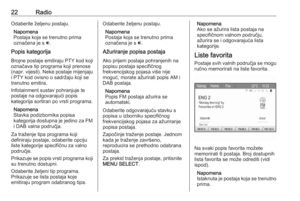 22
22 23
23 24
24 25
25 26
26 27
27 28
28 29
29 30
30 31
31 32
32 33
33 34
34 35
35 36
36 37
37 38
38 39
39 40
40 41
41 42
42 43
43 44
44 45
45 46
46 47
47 48
48 49
49 50
50 51
51 52
52 53
53 54
54 55
55 56
56 57
57 58
58 59
59 60
60 61
61 62
62 63
63 64
64 65
65 66
66 67
67 68
68 69
69 70
70 71
71 72
72 73
73 74
74 75
75 76
76 77
77 78
78 79
79 80
80 81
81 82
82 83
83 84
84 85
85 86
86 87
87 88
88 89
89 90
90 91
91 92
92 93
93 94
94 95
95 96
96 97
97 98
98 99
99 100
100 101
101 102
102 103
103 104
104 105
105 106
106 107
107 108
108 109
109 110
110 111
111 112
112 113
113 114
114 115
115 116
116






